在本章中,我们将讨论如何比较Word 2010中的文档.有时您在不打开"跟踪更改"模式的情况下修改Microsoft Word文档;在这种情况下,跟踪更改变得困难,您将不得不逐字地比较原始文档与修改后的文档.但是您不需要手动比较它,Microsoft Word提供了一个非常容易比较两个文档的选项.让我们看看它是如何完成的.
比较两份文件
让我们有以下两份文件,(a)原始文件(b)同一文件的修改版如下
原始文件
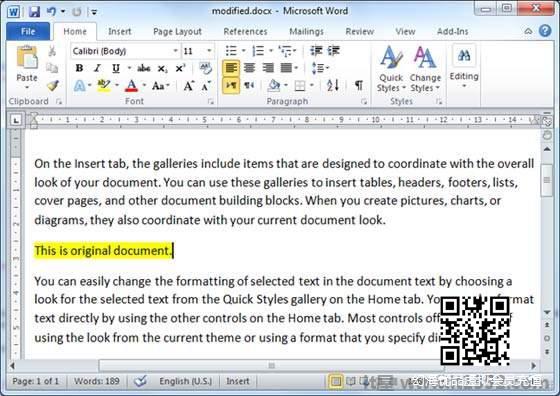
修改后的文件
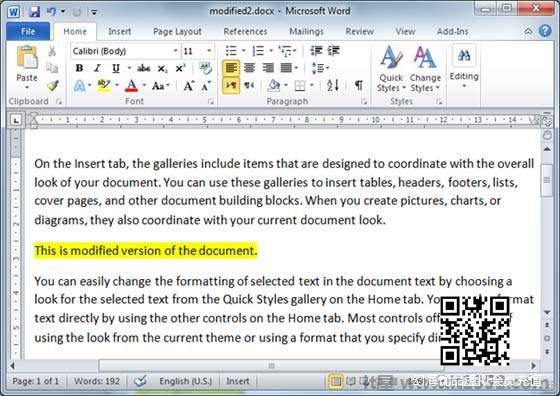
以下步骤将帮助您比较两份文件.
第1步 : 单击"审阅"选项卡,然后单击比较按钮.这将显示两个要选择的选项.
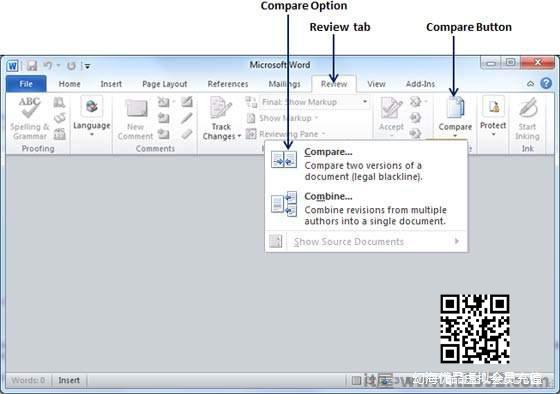
第2步 : 只需单击选择比较选项即可.这将显示比较文档对话框,询问需要相互比较的两个版本的Word文档.
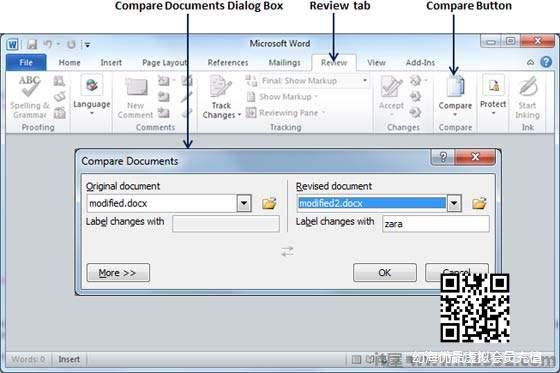
第3步 : 选择原始文档和修订文档,然后单击确定按钮以显示两个文档中的差异.屏幕上的左列将显示在更改过程中所做的所有更改,您将在同一屏幕上看到文档的原始版本和修改版本.您可以使用 Previous& amp; 审核标签
下的按钮.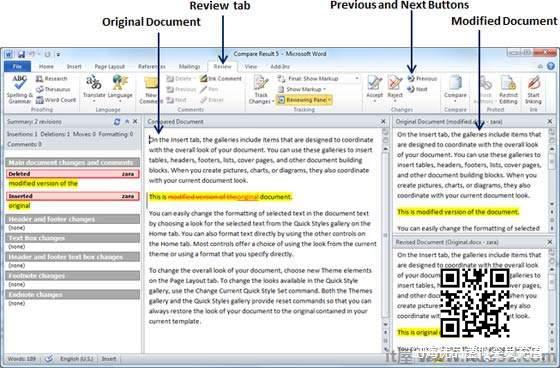
注意 : 在比较两个文档时,您可以使用更多按钮下比较文档对话框中提供的不同设置.